Sådan deler du kontakter på iPhone i iOS 17
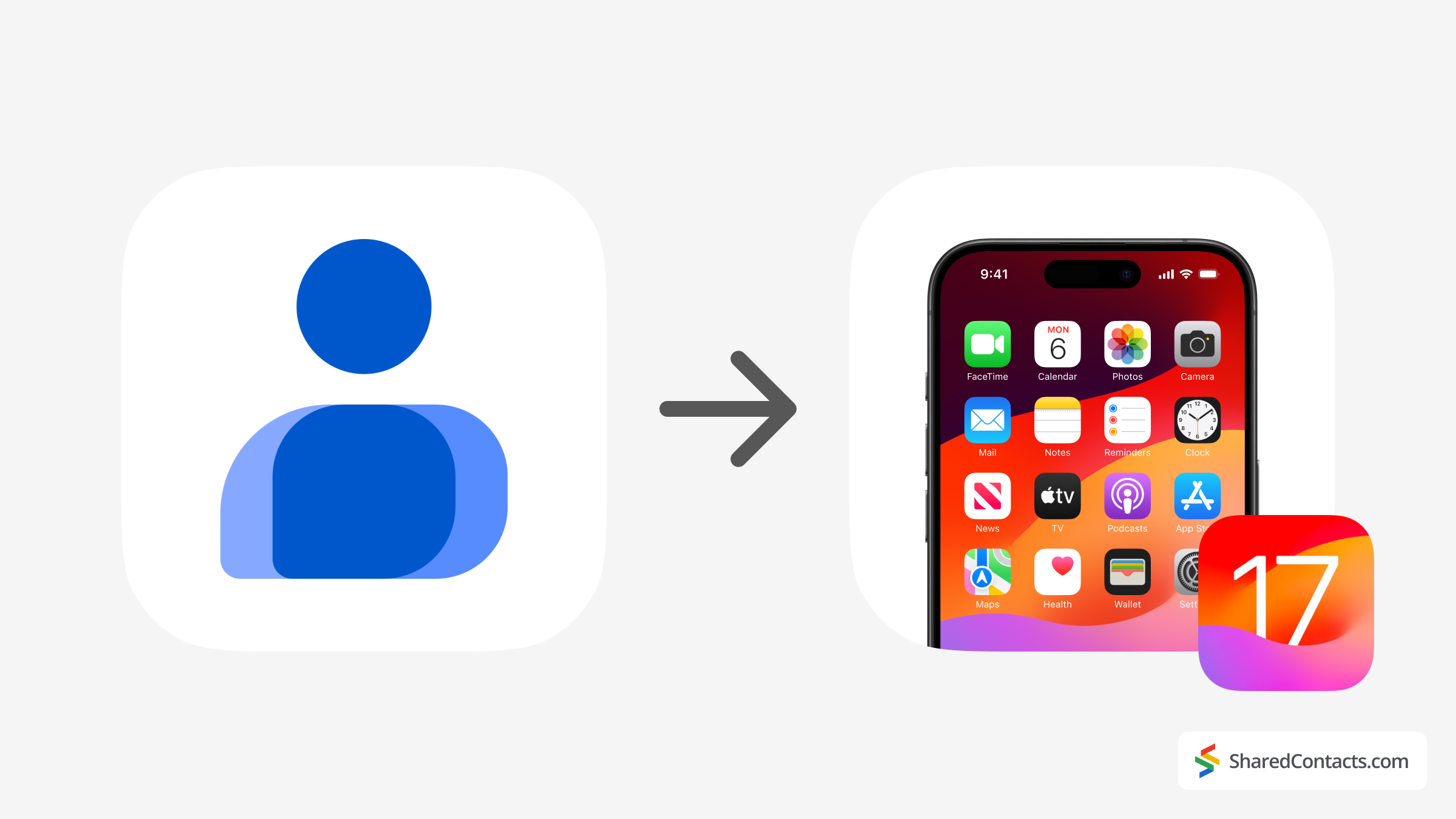
Globaliseringen og fremkomsten af onlinearbejde har ændret den måde, vi kommunikerer og samarbejder på. Opgaver som at dele kontakter, der engang var ualmindelige på arbejdspladsen, er blevet uundværlige. Heldigvis gør teknologien alting meget nemmere og giver os værktøjer til at holde forbindelsen, og iPhone med sit iOS-system er ikke en undtagelse. Deling af iPhone-kontakter er enkelt og fleksibelt. I denne guide ser vi på de forskellige måder, du kan dele kontakter på iPhone, og hjælper dig med at vælge den bedste metode til dine behov.
Hvorfor du måske har brug for at dele flere kontakter på iPhone
Deling af kontakter er ikke kun for forretningsfolk. En forælder, der organiserer en legeaftale, en freelancer, der koordinerer med kunder, eller venner, der anbefaler en betroet entreprenør - de vil sandsynligvis alle have brug for at have deres kontakter inden for rækkevidde. Behovet for at dele kontakter opstår ofte i alt fra afslappede til professionelle situationer. Heldigvis har iPhone-brugere adgang til en række forskellige metoder - nogle grundlæggende, andre mere avancerede - som passer til ethvert scenarie.
For privatpersoner omfatter de mest almindeligt delte kontaktdata:
- Telefonnumre: for at holde kontakten med venner, familie eller tjenesteudbydere.
- E-mail-adresser: til at sende invitationer, dokumenter eller anden digital kommunikation.
- Adresser: for at dele steder til arrangementer, leverancer eller møder.
- Noter eller personlige detaljer: for at dele vigtige påmindelser, såsom "Dette er mit barns lærers nummer" eller "Ring til denne blikkenslager - de er pålidelige."
I erhvervslivet går delte kontaktdata ofte ud over det grundlæggende:
- Jobtitler og virksomhedsoplysninger: til forretningsintroduktioner og netværksformål.
- Arbejdsmailadresser og direkte udvidelser: for at muliggøre samarbejde eller hurtigere problemløsning.
- LinkedIn-profiler eller håndtag på sociale medier: at dyrke professionelle forbindelser.
Uanset formålet gør de mange forskellige måder at dele kontakter på iPhone det nemt at finde den metode, der passer til din specifikke situation.
Sådan deler du kontakter på en iPhone
Deling af iPhone-kontakter kan gøres på flere måder. Ikke alle metoder er tilgængelige for alle brugere, men vi gennemgår en række muligheder for at hjælpe dig med at finde en, der fungerer for dig.
Sådan deler du iPhone-kontakter med NameDrop i iOS 17
NameDrop er en funktion, der blev introduceret i iOS 17, og som giver brugerne mulighed for at dele kontaktoplysninger ved blot at bringe to iPhones tæt på hinanden. Det er en hurtig og innovativ måde at udveksle oplysninger på, perfekt til netværksarrangementer eller uformelle møder.
Forudsætninger:
For at dele kontakter ved hjælp af NameDrop skal begge enheder understøtte iOS 17 eller nyere, og hvis du bruger et Apple Watch, skal det køre på WatchOS 10.1 eller nyere. Derudover skal både du og modtageren være logget ind på iCloud, og Bluetooth og Wi-Fi skal være aktiveret på begge enheder. Endelig skal du sørge for, at funktionen "Bringing Devices Together" er slået til ved at navigere til Indstillinger > Generelt > AirDrop > At bringe enheder sammen.
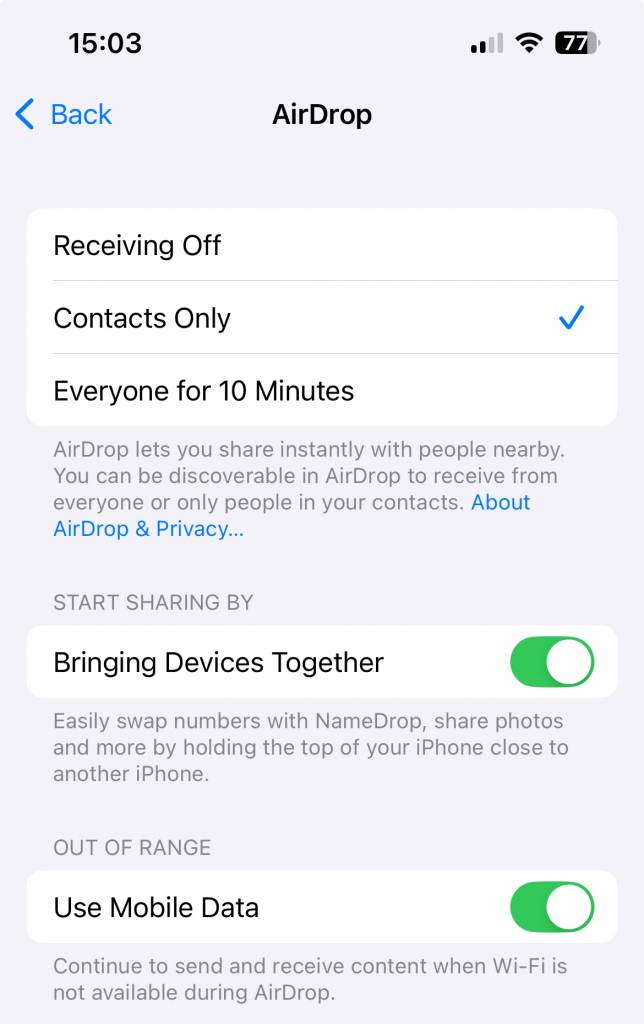
Sådan bruger du NameDrop:
- Lås enhederne op, placer din telefon tæt på den anden enhed sammen, og vent, indtil Navnedrop vises på begge skærme.
- Tryk på de kontaktdata, du vil dele eller modtage med en anden telefon, for hurtigt at dele kontakten. Som standard vil den dele iPhone-ejerens kontaktoplysninger.
- Bekræft overførslen ved at trykke på Del på afsenderens iPhone eller Modtag kun på modtagerens enhed.
- Afslut ved at trykke på Færdig.
Denne funktion er perfekt til alle, der ønsker en hurtig og berøringsfri måde at dele kontaktoplysninger på. Det kan f.eks. være folk, der deltager i netværksarrangementer, konferencer eller sociale sammenkomster, eller bare en flok venner.
Men selvom det er et praktisk værktøj, har det et par væsentlige begrænsninger. Her er nogle potentielle ulemper ved NameDrop-funktionen:
| Begrænset kompatibilitet | NameDrop er kun tilgængelig på enheder, der kører iOS 17 eller nyere, og på Apple Watches med watchOS 10. Ældre enheder eller enheder uden for Apples økosystem kan ikke bruge det, hvilket gør det ubrugeligt til at dele kontaktkort med Android- eller ikke-Apple-brugere. |
| Bekymringer om privatlivets fred | Brugere kan være bekymrede for, at følsomme kontaktoplysninger bliver delt uden deres viden, især hvis de glemmer at administrere delingstilladelser. |
| Afhængighed af fysisk nærhed | NameDrop kræver, at enhederne er fysisk tæt på hinanden. Denne begrænsning kan være uhensigtsmæssig, hvis modtageren ikke er i nærheden eller under fjerninteraktioner, hvor der er behov for kontaktdeling. |
| Ingen massedeling | Funktionen er designet til at dele en enkelt kontakt ad gangen. Hvis du har brug for at dele flere kontakter eller hele grupper, er NameDrop-funktionen ikke den mest effektive mulighed for at dele kontakter på din iPhone. |
| Brug af batteri | Hyppig brug af nærhedsbaserede funktioner som NameDrop kan dræne batteriet hurtigere, da de er afhængige af Bluetooth- og UWB-teknologi (Ultra-Wideband). |
NameDrop er et praktisk værktøj til kontaktdeling i Apples økosystem, men disse ulemper fremhæver dets begrænsninger, især med hensyn til privatlivets fred, kompatibilitet og fleksibilitet. Til mere avancerede delingsbehov - som at administrere delte kontakter i grupper eller på tværs af platforme - kan et dedikeret værktøj som Shared Contacts Manager være en bedre løsning.
Sådan deler du iPhone-kontakter med Kontakter-appen
Kontakter-appen giver en enkel måde at dele individuelle kontaktoplysninger direkte fra din iPhone. Denne metode giver dig mulighed for at dele oplysninger som telefonnumre, e-mailadresser og meget mere via din foretrukne kommunikationskanal, f.eks. beskeder, mail eller AirDrop.
Sådan bruger du Kontakter-appen til at dele kontakter:
- Åbn den Kontaktpersoner app på din iPhone.
- Søg efter og vælg den kontakt, du vil dele.
- Tryk på Del kontakt mulighed.
- Tjek, hvilke kontaktoplysninger du er villig til at dele, og tryk på Færdig.
- Vælg, hvordan du vil sende kontakten (via Beskeder, Mail, AirDrop eller andre apps).
- Følg anvisningerne for at sende kontaktoplysningerne.
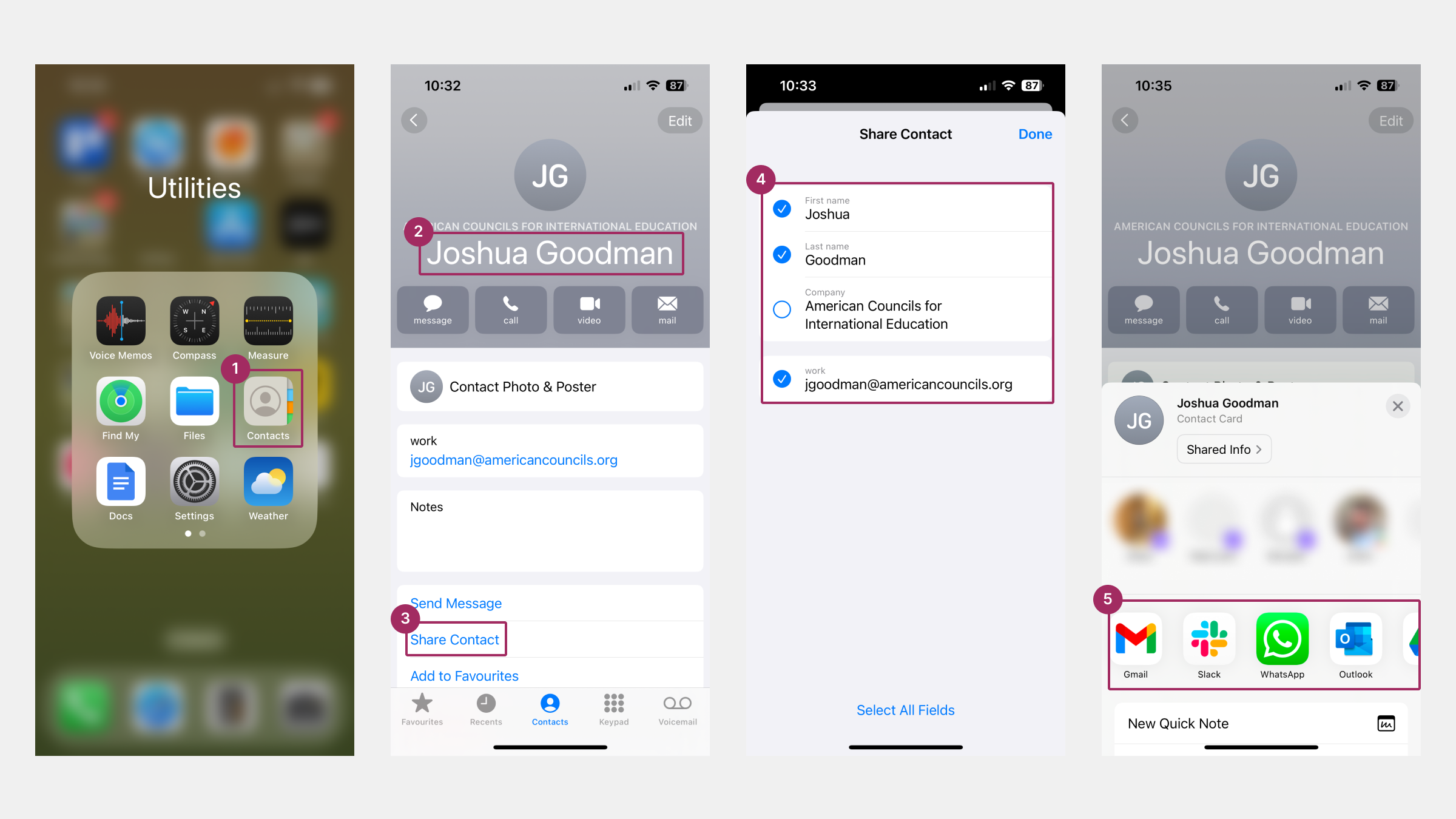
Denne måde at dele på er god til dem, der hurtigt skal dele en enkelt kontakt og ikke har brug for avancerede funktioner som synkronisering eller deling af hele kontaktlister. Det fungerer godt for privatpersoner, der f.eks. vil dele en vens telefonnummer eller oplysninger om en tjenesteudbyder, og for professionelle, der udveksler forretningskontaktoplysninger. Det er alsidigt, brugervenligt og kræver ingen ekstra værktøjer eller apps, hvilket gør det til en go-to-løsning for mange brugere.
Den Appen Kontakter på iPhone (iOS) giver grundlæggende værktøjer til at dele individuelle kontaktoplysninger med andre. Selv om den tjener sit formål i enkle tilfælde, er der flere svagheder ved at bruge Kontakter-appen til at dele kontakter, især når man administrerer kontakter i et professionelt eller forretningsmæssigt miljø. Her er en oversigt over dens begrænsninger:
| Begrænset delingsomfang | Du kan kun dele én kontakt ad gangen. Hvis du har brug for at sende en gruppe af kontakter, skal du gentage processen for hver enkelt, hvilket kan være tidskrævende og ineffektivt. |
| Ingen mulighed for gruppedeling | Kontakter-appen giver dig ikke mulighed for at dele kontaktgrupper. For virksomheder eller teams, der administrerer store kontaktlister, er det en stor ulempe. |
| Bekymringer om privatlivets fred (på tidligere iOS-versioner) | Når du deler en kontakt, deler du typisk alle felterne (telefonnummer, e-mail, adresse). Der er ingen mulighed for at begrænse, hvilke oplysninger der bliver delt, hvilket kan føre til overdeling af følsomme detaljer. |
| Problemer med kompatibilitet | Kontakter, der deles via appen, sendes normalt som vCard-filer (.vcf), som måske ikke fungerer problemfrit med alle enheder eller apps, især ved deling på tværs af platforme (iPhone til Android eller omvendt). |
| Ingen opdateringer i realtid | Når en kontakt er delt, modtager modtageren ikke opdateringer, hvis kontaktens oplysninger ændres. Denne statiske karakter af delte kontakter kan føre til forældede oplysninger over tid. |
| Ingen central styring | Kontakter-appen mangler funktioner til at administrere delte kontakter på en samarbejdsorienteret måde. Hvis du f.eks. arbejder med et team, kan du ikke dele opdateringer eller ændringer i en kontaktliste med andre i realtid. |
| Begrænsede delingsmetoder | Deling er normalt begrænset til tekst, e-mail eller andre grundlæggende apps. Der er ingen avanceret integration med CRM-systemer, cloud storage eller andre professionelle værktøjer, der kan strømline kontaktdeling for virksomheder. |
| Mangel på avancerede tilladelser | Når du deler en kontakt, har du ikke kontrol over, hvad modtageren kan gøre med den. Du kan f.eks. ikke indstille tilladelser til at begrænse redigering eller videresendelse til andre. |
| Ubekvemmelighed til forretningsbrug | For virksomheder, der håndterer hundredvis eller tusindvis af kontakter, mangler Kontakter-appen den skalerbarhed og de funktioner, der er nødvendige for effektiv kontaktdeling og -styring. |
Mens Kontakter-appen fungerer fint til grundlæggende personlig brug, bliver dens begrænsninger tydelige, når den bruges til forretningsformål eller til at administrere store kontaktlister. For bedre kontaktdeling, opdateringer i realtid, gruppedeling og kompatibilitet på tværs af platforme kan værktøjer som Shared Contacts Manager tilbyder en langt mere robust løsning.
Sådan deler du en kontaktgruppe
Desværre er det ikke muligt at dele grupper af iPhone-kontakter med to tryk. Men hvis du har brug for at dele nogle få kontakter som en engangsforeteelse, f.eks. til en begivenhed eller et lejlighedsvist projekt, er der en måde at gøre det på.
Sådan deler du grupper af kontakter på iPhone:
- Åbn den Appen Kontakter på din iPhone.
- I øverste venstre hjørne skal du trykke på Lister.
- Tap Tilføj liste i øverste højre hjørne.
- Hvis du har synkroniseret flere e-mailkonti, Vælg konto du vil knytte til listen.
- Når du har oprettet den nye liste, skal du trykke på dens Navn.
- Tap Tilføj kontakter og rul gennem din kontaktliste for at vælge de poster, du vil inkludere. Tryk på Færdig og gå tilbage til siden Lister.
- Hold fingeren over den liste, du har oprettet, og tryk på Eksport. Vælg de kontaktdata, du vil eksportere, og tryk på Færdig.
- Vælg din delingsmetode (AirDrop, Beskeder, Mail eller andre apps). Send kontaktlisten til modtageren.
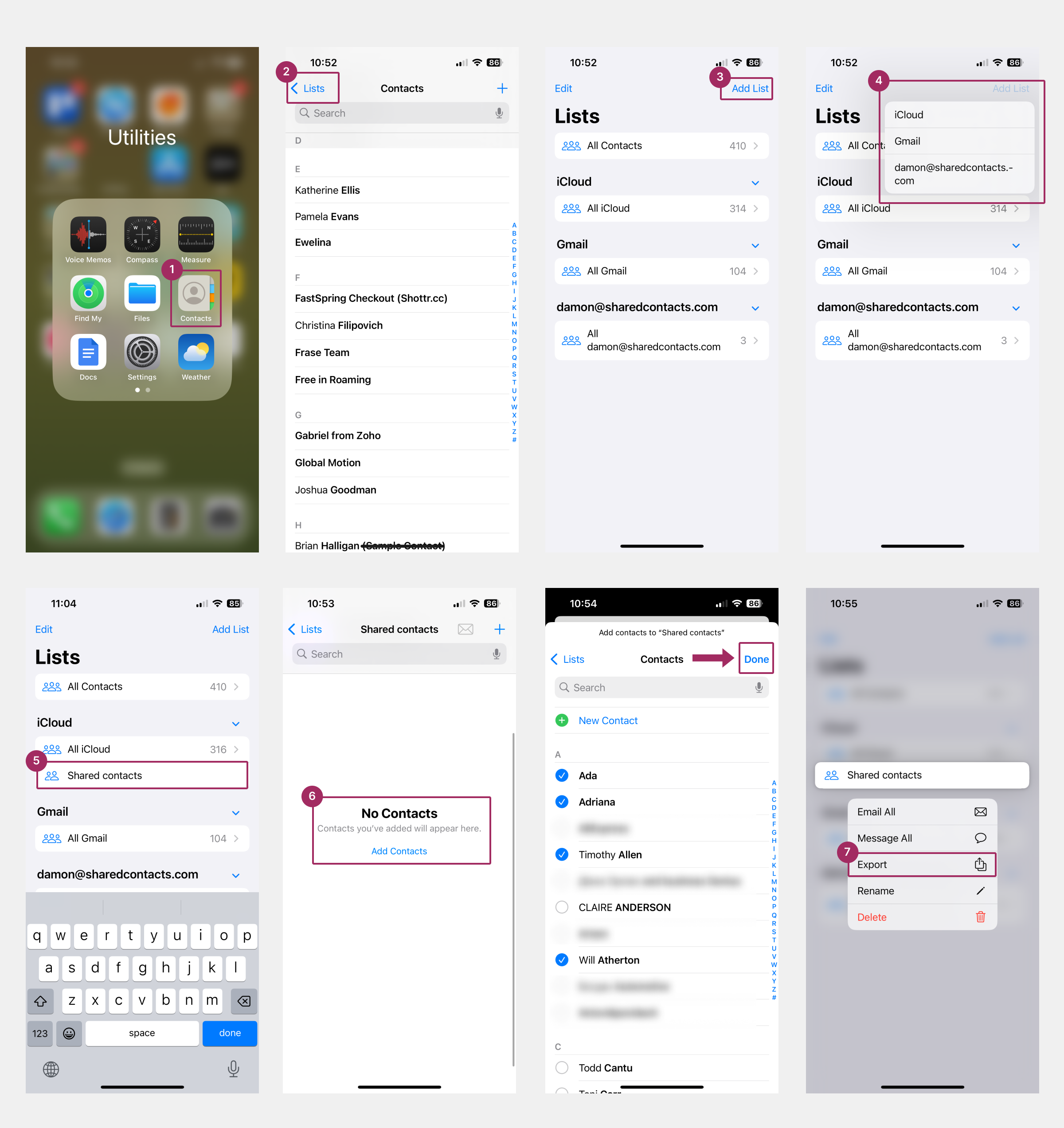
Denne delingsmetode er heller ikke uden fejl. Det kræver en manuel indsats at oprette og kuratere lister, da hver kontakt skal vælges individuelt - en opgave, der hurtigt kan blive kedelig for større grupper. Metoden mangler også avancerede funktioner som f.eks. indstilling af tilladelser eller dynamisk samarbejde på delte lister, hvilket gør den mindre effektiv til professionel eller teambaseret brug. Desuden er funktionaliteten begrænset af opsætningen af din e-mailkonto, som måske ikke altid stemmer overens med dine behov eller præferencer, hvilket tilføjer endnu et lag af besvær.
På den anden side kan det være en mulighed for brugere, der har brug for at dele flere kontakter midlertidigt eller i et engangsscenarie, som f.eks. at organisere en fest, dele en teamliste til et projekt eller koordinere en begivenhed. Det er mindre velegnet til løbende samarbejde eller hyppige opdateringer af delte kontaktlister.
Administrer og del iPhone-kontakter med Shared Contacts Manager
Vi har dækket alt vedrørende indbyggede kontaktdelingsfunktioner på iPhone. De er faktisk praktiske til en vis grad, især hvis kontaktdeling ikke er din daglige opgave, og kan tilfredsstille almindelige brugere. Men hvis dit arbejde afhænger af rettidig, hurtig og fuldstændig synkroniseret deling, er iPhones funktioner ikke nok. Problemer som manglende gruppesamarbejde, for meget manuelt arbejde eller begrænsninger baseret på din enhed eller iOS-version gør, at disse metoder ikke altid dækker alle behov. Det er her, du skal møde Shared Contacts Manager - en kraftfuld Google Workspace-applikation, der er designet til at omstrukturere din kontaktadministration. Dette værktøj går ud over det grundlæggende og tilbyder en effektiv måde at administrere og dele kontakter på uden nogen af de begrænsninger, der findes i andre metoder.
Hvad gør Shared Contacts Manager anderledes?
Hvis der findes en løsning til kontaktdeling, som ikke bare lapper hullerne, men som fuldstændig forandrer, hvordan du administrerer og deler dine iPhone-kontakter, så er det Shared Contacts Manager. Denne app tager kontaktdeling til det næste niveau ved at tilbyde funktioner, der får traditionelle metoder til at føles forældede. Den er bygget til at håndtere alt fra at dele en enkelt kontakt med en kollega til at administrere et helt teams kontaktkatalog - alt sammen uden at få sved på panden.
Del hele kontaktgrupper: I modsætning til iPhones manuelle listeoprettelse giver Shared Contacts Manager dig mulighed for at dele hele grupper med blot nogle få klik.
Samarbejd med hvem som helst: Appen begrænser dig ikke til kun én modtager. Du kan dele dine kontakter med hele afdelinger og endda domæner, ligesom du gør med individuelle teammedlemmer.
Direkte samarbejde: Redigeringer synkroniseres i realtid, så alle har adgang til det nyeste Googles delte kontakter automatisk.
Kompatibilitet på tværs af platforme: Uanset om du bruger en iPhone, Android eller en computer, fungerer Shared Contacts Manager perfekt på tværs af enheder takket være integrationen med Google Contacts.
Kontrol af tilladelser: Set specific access levels (view, edit, reshare, or owner) for each user, so you stay in control of your data.
Ingen manuelle opdateringer: Kedelig genudveksling af kontakter hver gang er ikke længere et problem. Opdateringer synkroniseres automatisk for alle.
Sådan deler du iPhone-kontakter ved hjælp af Shared Contacts Manager:
Til at begynde med skal du downloade og installere Shared Contacts Manager fra Google Workspace Marketplace. Log ind med din Google-konto for at få adgang til dine kontakter. Følg nedenstående trin, når du er i appens grænseflade:
- Vælg kontaktgruppen du gerne vil dele.
- Tilføj personer hvem du vil dele dine kontakter med.
- Tildel tilladelser (View, Edit, Reshare, or Owner) for the entire team or separate individuals.
- Klik på Del.

Hvem bør bruge Shared Contacts Manager?
Denne metode er det bedste valg for virksomheder, teams, familier eller alle, der har brug for at dele og administrere kontakter dynamisk. Håndtering af store kontaktlister, som f.eks. ejendomsmæglere, eventarrangører eller kundesupportteams, kræver ikke længere tid, særlige færdigheder eller masser af manuelt søgeordsarbejde.
Shared Contacts Manager eliminerer alle ulemperne ved iPhones indbyggede delingsmetoder. Uanset om det drejer sig om en enkelt kontakt eller en hel kontaktliste med hundredvis af personer, giver denne app dig værktøjer til hurtigt og nemt samarbejde, liveopdateringer og fuld kontrol over dine delte data. For dem, der søger en pålidelig, omfattende løsning til at administrere og dele iPhone-kontakter, er Shared Contacts Manager det ultimative værktøj.



Ingen kommentarer